
כאשר אתה אפשר לאתר כדי לעקוב אחר המיקום שלך ב- Microsoft Edge, זה יכול להמשיך לעקוב אחריך ללא הנחיות נוספות בעתיד. אם אינך בטוח אילו אתרים ניתנת גישה למיקום, תוכל לסקור רשימה ייעודית בקצה.
הערה: נכון ל -2021 בנובמבר, אין שום דרך לעשות זאת ב- iPhone או iPad. במקום זאת, אתה יכול השבת שיתוף מיקום כדי למנוע כל אתרי אינטרנט לגשת למיקום שלך.
קָשׁוּר: אתרי אינטרנט יכולים לראות את המיקום הפיזי שלך?
בדוק אילו אתרים יכולים לגשת למיקום שלך בשולחן העבודה
כדי לסקור את האתרים שיכולים לגשת למיקום שלך בקצה במחשב Windows, Mac, Linux או Chromebook, תחילה, פתח את הקצה במחשב. אתה יכול להתקין קצה על chromebook , אם אתה כבר לא יודע את זה.
בפינה הימנית העליונה של אדג ', לחץ על שלושת הנקודות.
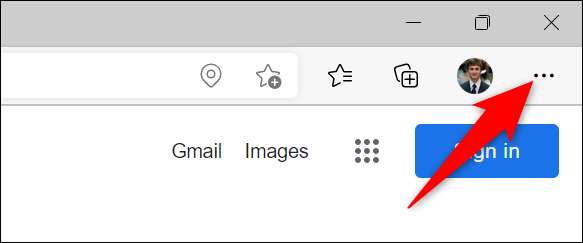
בתפריט שלוש נקודות, לחץ על "הגדרות".
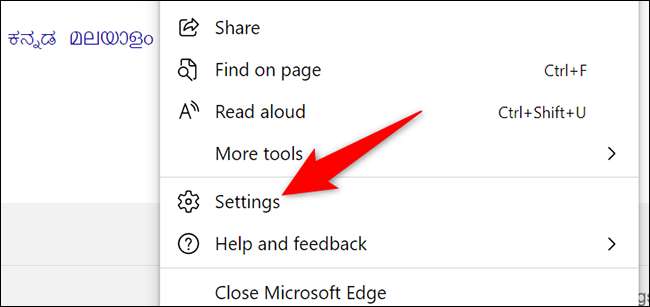
בדף "הגדרות", בסרגל הצד השמאלי, לחץ על "עוגיות והרשאות באתר".

מתוך הקטע "כל הרשאות" מימין, בחר "מיקום".
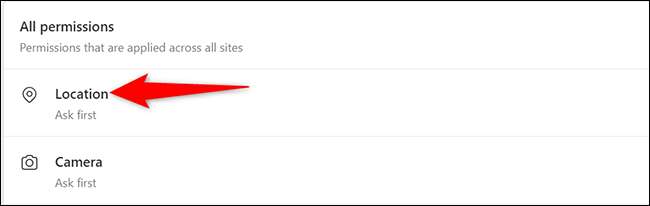
תוכלו לנחות בדף "מיקום". כאן, בסעיף "אפשר", תראה רשימה של אתרים שיש להם גישה למיקום שלך.

כדי למנוע מהאתר לגשת למיקום שלך בקצה, לחץ על הסמל יכול האשפה ליד האתר ברשימה.

וככה אתה יודע מי כבר מעקב אותך בדפדפן האינטרנט האהוב עליך. תוכל לבדוק את האתרים שיגשים למיקום שלך כרום ו פיירפוקס , יותר מדי.
קָשׁוּר: כיצד לבדוק אילו אתרים יכולים לגשת למיקום שלך ב- Google Chrome
בדוק אילו אתרים יכולים לגשת למיקום שלך ב- Android
אתה יכול לסקור את האתרים שיש להם גישה למיקום שלך בקצה בטלפון אנדרואיד שלך, מדי.
כדי לעשות זאת, תחילה, שיגור קצה בטלפון שלך. בתחתית הדפדפן, הקש על שלוש נקודות.
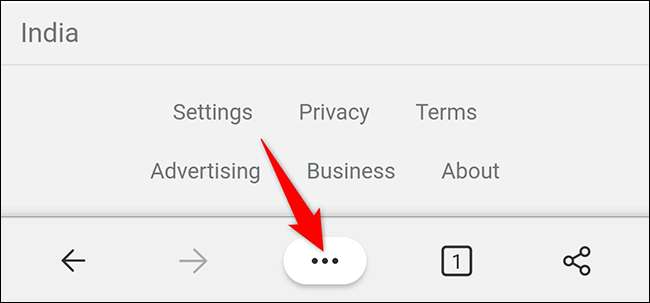
בתפריט שלוש נקודות, הקש על "הגדרות".
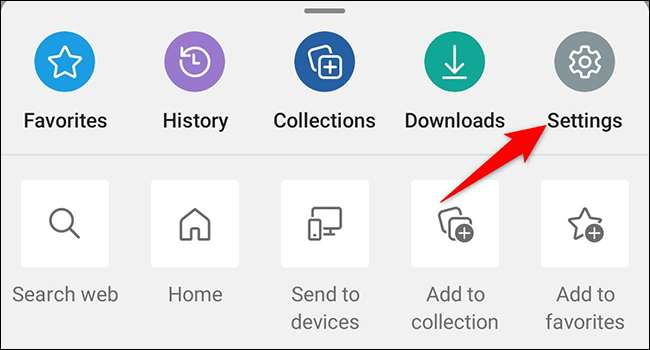
ב "הגדרות" הקש "פרטיות וביטחון".

במסך "פרטיות וביטחון", בחר "הרשאות אתר".
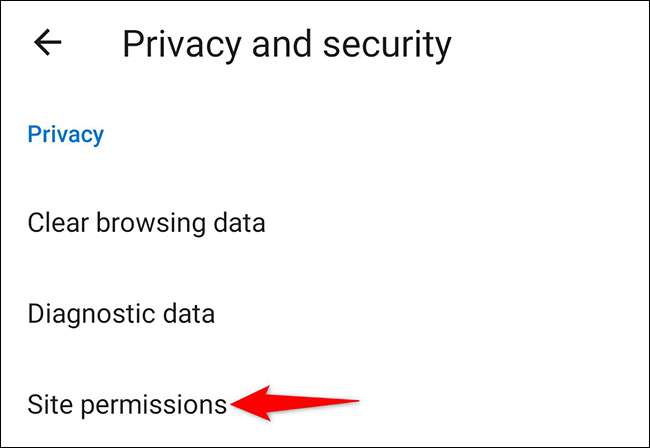
דף "הגדרות אתר" ייפתח. כאן, הקש על "מיקום".
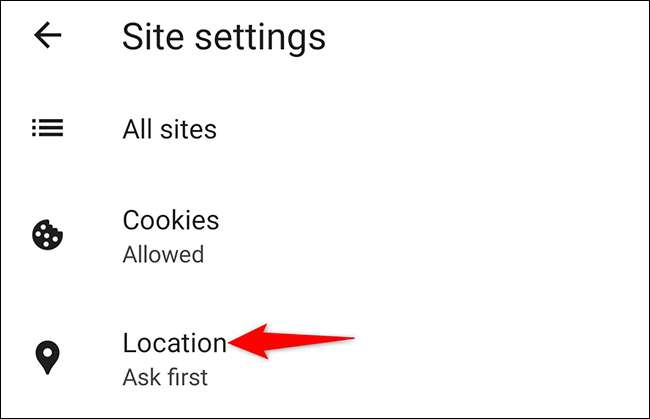
בדף "מיקום", בסעיף "מותר", יש לך רשימה של אתרים שיכולים לגשת למיקום שלך בקצה.
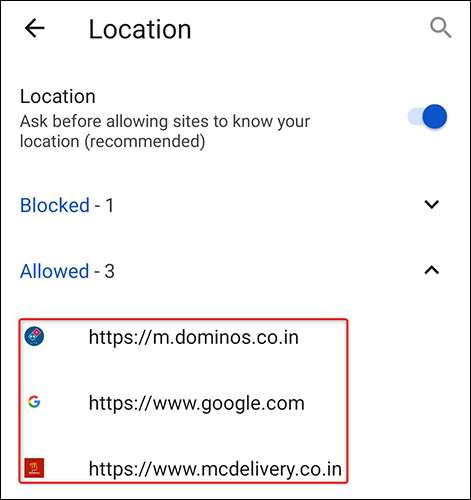
כדי לעצור אתר מצפיינו נתוני המיקום שלך, לחץ על אתר זה ברשימה ובחר "לחסום" בקנה אחד שנפתח.
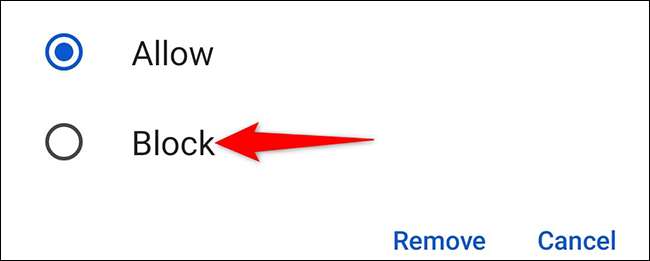
וזה הכל.
בעתיד, אם אינך מעוניין באתרים מבקשים את נתוני המיקום שלך, תוכל השבת הרשאת מיקום ההנחיות בדפדפני האינטרנט השונים שלך. זה מבטיח שאתה לא מוטרד על ידי כל המיקום מבקש כאשר אתה פותח אתר בדפדפן שלך.
קָשׁוּר: כיצד לעצור אתרי אינטרנט מבקש את המיקום שלך







